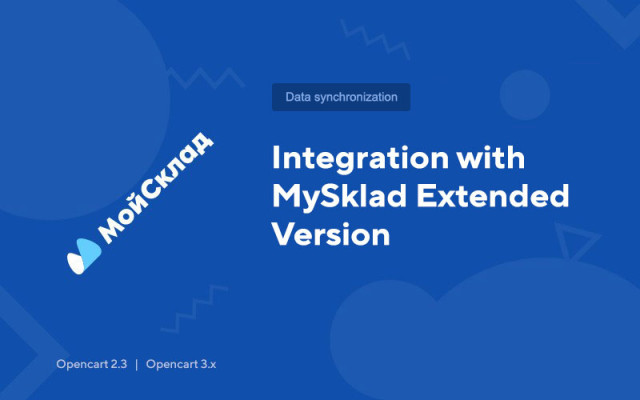Integracja z wersją MySklad Extended
Price in reward points: 10
Funkcje wersji zaawansowanej
Uwaga: wersja rozszerzona zawiera wszystkie funkcje modułu podstawowego, a także funkcjonalność opisaną poniżej:
- Importuj i aktualizuj produkty z mojego magazynu:
- Bez żadnych ograniczeń co do ilości "powiązanych" produktów.
- Możliwość aktualizacji: „Wagi”, „Kod kreskowy”, „Obrazy”.
- Możliwość wyboru typu „Ceny wyprzedaży” do aktualizacji produktów.
- Możliwość wyboru „Statusu” towarów dla salda zerowego.
- Możliwość wstępnego ustawienia tworzonych zamówień dla takich parametrów: „Potrącenie z magazynu”, „Potrzebna dostawa”, „Status”.
- Możliwość pracy z „modyfikacjami” towarów.
Uwaga: opis i obraz nie są standardową funkcjonalnością modyfikacji - w związku z tym nie są przesyłane za pomocą modułu, nie jest również przesyłany parametr ceny modyfikacji (wykorzystywana jest główna cena produktu). Modyfikacja produktu może mieć tylko jedną cechę (MyStorage).
- Możliwość wyłączenia tworzenia nowych opcji i opcji produktu.
- Możliwość rozładunku zestawów w postaci towaru.
- Moduł działa poprawnie do 10 tysięcy produktów. Przy dużej ilości produktów działanie modułu jest bardziej uzależnione od możliwości posiadanego hostingu, zaleca się przed zakupem sprawdzić rozszerzoną wersję modułu.
- Importuj grupy/kategorie z mojego magazynu:
- Możliwość wyboru sposobu łączenia kategorii: Nazwa kategorii, ID kategorii - Kod, ID kategorii - kod zewnętrzny.
Ważne : w przypadku łączenia według nazwy kategorie nie powinny mieć takich samych nazw.
W przypadku linkowania według ID kategorii - Kod, ID kategorii - Kod zewnętrzny, aby wgrać nowe, należy kliknąć przycisk "Kategorie linków" bez usuwania poprzedniego linku.
- Przesyłanie nowych zamówień (Uwaga: tylko powiązane produkty, zestawy i modyfikacje trafiają do zamówienia)
- Możliwość wyszukiwania i tworzenia Kontrahentów na podstawie danych zlecenia.
- Tworzeni są kontrahenci z polami: „Nazwa”, „Telefon” oraz „e-mail”.
- Możliwość połączenia usługi dostawy.
- Możliwość dostosowania danych zamówienia: „Rezerwa”, „VAT”, „VAT wliczony w cenę towaru” oraz „Wykonane”.
- Możliwość wyboru początkowego statusu zamówienia lub synchronizacji statusów według „Nazwy”.
- Możliwość dodania sufiksu i prefiksu do numeru zamówienia.
- Do prawidłowego rozładunku zamówień nie powinno być obowiązkowych dodatkowych pól zamówienia (praca z takimi polami jest możliwa tylko w integracji pod klucz).
- Rozładowanie starych zamówień i aktualizacja:
- Możliwość „linkowania” i przesyłania starych zamówień do MySklad. Zamówienia można „powiązać” poprzez pola: „Numer zamówienia” oraz „Kod zewnętrzny”.
- Możliwość wyłączenia tworzenia starych zamówień.
- Możliwość aktualizacji zleceń i „pozycji” w ich ramach. Pola są aktualizowane: „Status”, „Opis”.
- Zamówienia są aktualizowane za pomocą koron.
- Dodatkowe funkcje:
- Dostępne są informacje o liczbie powiązanych produktów, zestawach, modyfikacjach, kategoriach i zamówieniach.
Istnieją 2 rodzaje instalacji: „Instalacja rozszerzeń” , jeśli plik modułu jest archiwum zakończonym rozszerzeniem ocmod.zip lub „Przez FTP (menedżer plików)” , gdy jest to proste archiwum z plikami.
Instalowanie Ocmod
- 1 Pobierz plik modułu . Płatne dodatki można pobrać na swoje konto dopiero po dokonaniu płatności.
- 2 W panelu administracyjnym swojej witryny przejdź do „Rozszerzenia” -> „Zainstaluj rozszerzenia” lub „Moduły” -> „Zainstaluj modyfikatory” i kliknij przycisk „Prześlij” ;
- 3 Wybierz pobrany plik i kliknij „Kontynuuj” , poczekaj na napis - „Zainstalowano pomyślnie” ;
- 4 Następnie przejdź do „Menedżer dodatków” lub „Modyfikatory” i kliknij przycisk „Aktualizuj” (niebieski, w prawym górnym rogu). A także nadaj uprawnienia administratora do modułu (poniżej jest napisane, jak to zrobić).
Instalacja przez FTP
- 1 Pobierz plik modułu . Płatne dodatki można pobrać na swoje konto dopiero po dokonaniu płatności;
- 2 Prześlij pliki za pomocą menedżera plików do katalogu głównego witryny . Z reguły archiwum zawiera pliki dla różnych wersji PHP i wersji OC (trzeba poprawnie wybrać swoją opcję);
- 3 Następnie przejdź do „Menedżer dodatków” lub „Modyfikatory” i kliknij przycisk „Aktualizuj” (niebieski, w prawym górnym rogu). A także nadaj uprawnienia administratora do modułu (poniżej jest napisane, jak to zrobić).
Po zainstalowaniu dowolnego modułu przejdź do sekcji „System” -> „Grupy użytkowników” -> „Administrator”, odznacz wszystkie pola wyboru i umieść je z powrotem, klikając przycisk „Zaznacz wszystko” w polach widoku i zmiany.
Tags: Opencart 2.3, Opencart 3.0, Opencart Pro 2.3, OcStore 2.3, OcStore 3.0